В этой инструкции я подробно расскажу как перепрошить роутер Keenetic любой модели, начиная от простых Start. 4G, Lite и заканчивая самыми дорогими — Extra, Giga, Ultra. Я покажу процедуру обновления программного обеспечения WiFi маршрутизатора — Keenetic OS — до самой последней версии через веб-интерфейс устройства. Сразу оговорюсь, что намеренно не показывают как это сделать через командную консоль устройства, потому что веб-интерфейс даёт для этого все возможности, он удобнее и проще как для новичка, так и для более продвинутого пользователя. Попасть в веб-интерфейс Вы можете с компьютера или смартфона, подключенного к сети роутера. Для этого надо запустить браузер и ввести в строке поиска адрес 192.168.1.1, либо вот такое доменное имя — my.keenetic.net. После этого должно появится окно авторизации, в котором надо будет ввести логин и пароль на вход. Как правило, логин admin, заводской пароль 1234. При первоначальной настройке устройство просит сменить пароль, а потому если Вы его не знаете, то не сможете попасть в веб-интерфейс.
Автоматическая прошивка Keenetic
Самый простой и удобный способ перепрошить роутер Кинетик до самой последней и актуальной версии программного обеспечения — это воспользоваться встроенным инструментом для автоматической прошивки маршрутизатора. Найти его можно в разделе «Управление» >> «Общие настройки», либо найти на стартовой статусной странице веб-интерфейса раздел «О системе» и кликнуть на ссылку Доступно обновление.
После этого нас перенаправит в раздел общих настроек системы. Здесь надо найти раздел Обновления и компоненты. По умолчанию, переключатель «Автоматическое обновление операционной системы» обычно включен. Если нет — включите.
Далее остаётся только нажать на кнопку «Установить обновление», после чего Вы увидите окно, запрашивающее подтверждение действий:
Нажимаем кнопку «Подтвердить». Вот теперь запустится перепрошивка Keenetic до самой последней стабильной версии микропрограммы. После того, как новая версия будет установлена в память, роутер перезагрузится. Обычно на всё это уходит до 5 минут.
Внимание! Для того, чтобы автоматическая прошивка роутера Кинетик работала, он должен быть подключен к Интернету, иначе устройство не сможет получить доступ к серверам производителя, чтобы скачать последнюю версию ПО.
Перепрошивка Keenetic самостоятельно
Если Вы по какой-то причине не хотите или не можете воспользоваться встроенной автоматической системой обновления (например, когда надо откатиться к более старой версии Keenetic OS), то вы всегда можете перепрошить Кинетик вручную. Для этого надо сначала скачать нужную версию микропрограммы на официальном сайте производителя или здесь — ссылка. Убедитесь, что Вы скачали файл ПО именно для своей модели маршрутизатора.
После этого откройте раздел меню «Управление» >> «Общие настройки» и прокрутите страничку вниз до раздела «Системные файлы». Нас интересует файл firmware — кликните по нему:
Появится описание файла, а внизу — две кнопки. Нажмите на кнопку «Заменить файл». Откроется окно выбора файла, в котором надо найти и указать файл скачанной прошивки. После того, как Вы замените файл ПО, надо будет перезагрузить роутер. После этого фактически будет выполнена перепрошивка роутера Keenetic, после чего он будет работать уже на той версии ПО, которую Вы установили.

«Из магазина» роутер был прошит прошивкой B5 и она автоматом модем Мегафон М150-2 не подхватила и связи с интернетом не установила. Пришлось отправиться на оф. страницу поддержки роутера Zyxel Keenetic 4G III — http://zyxel.ru/keenetic-4g-3 для загрузки новейшей, так сказать, прошивки, которая бы добавила роутеру возможность автоматически распознавать модем Мегафон М150-2 и корректно работать с ним.
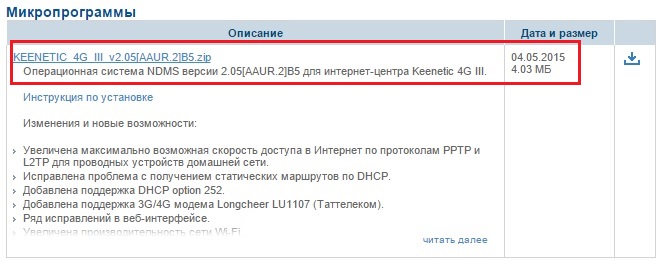
Связавшись по тел. с официальной ТП компании Zyxel удалось выяснить, что последней версией прошивки для Zyxel Keenetic 4G III на момент 30 ноября 2015 года является С1, а если точнее, то Keenetic_4G_III-v2.05[AAUR.1]C1.bin. Разработана она была аж 12 октября 2015 года, но при это на сайт её выложить пока так и не потрудились — свежую прошивку нам вручную скинул специалист тех. поддержки.</p>
Вот она — Прошивка Keenetic_4G_III-v2.05[AAUR.1]C1.bin для Zyxel Keenetic 4G III от 12/10/2015
(На архивный файл с прошивкой внутри установлен пароль — tech.servis23.ru — кому надо — скачивайте, распаковывайте, пользуйтесь)
После обновления роутера до новой версии прошивки модем Мегафон М150-2 прекрасно в нем заработал. Роутер стал определять его и подключаться к провайдеру автоматически — стоит только воткнуть модем в USB порт роутера. После прошивки нам оставалось только настроить Wi-Fi.
Список изменений в прошивке версия 2.05.C.1 (12/10/2015)
Доступна для: Keenetic Omni, Keenetic Lite II, Keenetic Viva, Keenetic Extra, Keenetic Omni II, Keenetic Lite III, Keenetic 4G III, Keenetic LTE, Keenetic III,
• Улучшена совместимость клиента PPTP с серверами на базе FreeBSD• Увеличена стабильность устройств под нагрузкой• Исправлено возможное некорректное определение интернет-центром 3G/4G модемов Мегафон M100-2, M100-4, M150-1; MTC 822FT• Ряд исправлений в веб-интерфейсеP.S. — прошивать рекомендуется по витой паре— отключение электропитания во время прошивки ведёт в выходу роутера из строяP.P.S. — настройка роутеров в Краснодаре заказ по тел +7 (905) 40-24-600. Евгений.
Приложение My Keenetic — Настройка Роутера Zyxel С Телефона.
Современная серия моделей роутеров Zyxel Keenetic отличается тем, зайти в настройки каждого из них имеется возможность не только с компьютера, но и с сотового телефона. И речь сейчас идет вовсе не о традиционном способе через браузер. Это также возможно сделать через специальное мобильное приложение My Keenetic, благодаря которому доступ к управлению беспроводной сетью будет с вами 24 часа в сутки.
Содержание:
Скажу больше, при помощи программы My Keenetic управление с телефона роутером Zyxel через интернет возможно из любой точки земного шара — то есть не обязательно даже быть подключенным к его WiFi сети, как это требуется при входе через мобильный браузер. Такая функция достигается благодаря использованию облачного подключения по его ID, который привязывается к личному кабинету пользователя.
Если вы подключаетесь к совершенно новому роутеру Zyxel Keenetic, то для входа в настройки нужно отсканировать QR код, который находится на наклейке на корпусе — в нем зашифрованные данные для доступа к конкретной модели. У меня же wifi сеть уже была создана и телефон был к ней подключен, поэтому я сразу нажимаю на кнопку «OK, WiFi подключен» и ввожу логин и пароль от админки роутера.
Попадаем на главную страницу. Для начала пройдемся по вкладкам второго меню:
- Сеть — здесь можно посмотреть, кто в данный момент подключен к роутеру и заблокировать незарегистраированные устройства
- USB — управление подсоединенными к роутеру Zyxel накопителями
- Cloud — облачные устройства, с которых управляется роутер
Верхний блок меню — с иконками самый часто используемых параметров роутера
частично дублирует расширенные конфигурации системы, которые скрываются за иконкой вызова основного меню.
Тут задаются настройки беспроводной сети — основной и гостевой
Настройка на подключение к провайдеру, которое по умолчанию называется «Broadband Conncetion».
Если хотите с нуля заново настроить роутер Zyxel через приложение My Keenetic с телефона, то запускаем помощник «NetFriend» — о нем расскажу отдельно.
Тут находятся основные настройки управления маршрутизатором — обновление прошивки, добавление администраторов, расписание работы, перезагрузки и сброс настроек.
Здесь отображаются дополнительные компоненты интернет-центра, которые я установил отдельно. Это управление параметрами DyDNS, Фильтров сайтов, DLNA и торрентами.
Скачать приложение для настройки в роутера Zyxel — My.Keenetic на Андроид вы можете по ссылке ниже.
Разработчик: Keenetic LimitedПлатформа: Android 4.1 и вышеЯзык интерфейса: Русский (RUS)Состояние: Free (Бесплатно)Root: Не нужен
| My.Keenetic — v49 | [Размер файла — 7,85 Mb] |
| [google play] |
Используемые источники:
- https://192-168-0-1.info/keenetic-firware-update/
- http://tech.servis23.ru/%d0%bf%d1%80%d0%be%d1%88%d0%b8%d0%b2%d0%ba%d0%b0-keenetic_4g_iii-v2-05aaur-1c1-bin-%d0%b4%d0%bb%d1%8f-zyxel-keenetic-4g-iii/
- https://4pda.biz/programs/internet/wi-fi/4913-my-keenetic.html


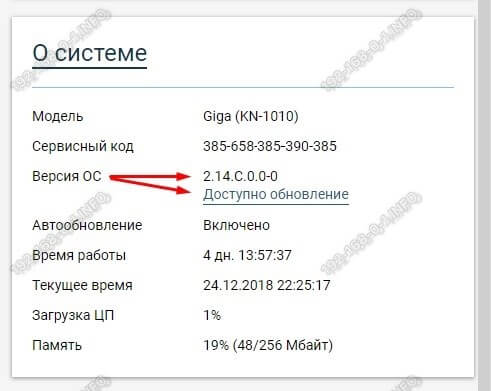
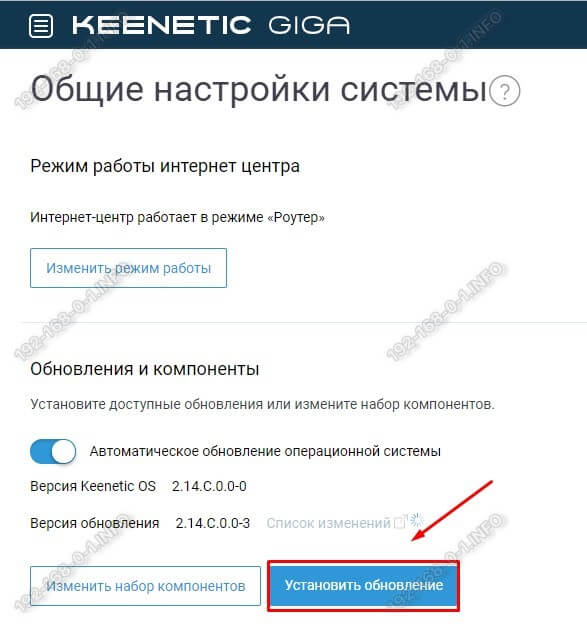
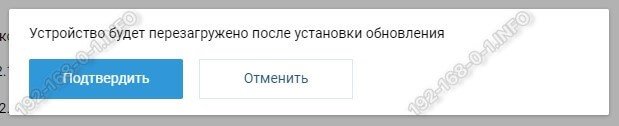
 Настройка роутера Zyxel Keenetic Lite 3
Настройка роутера Zyxel Keenetic Lite 3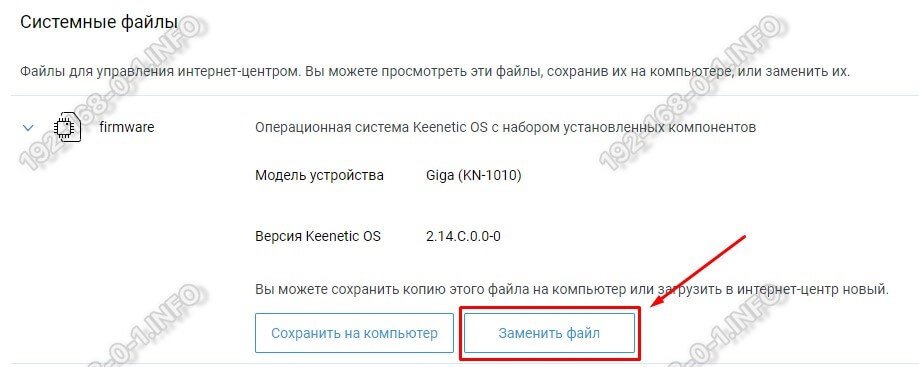
 Прошивка Keenetic_4G_III-v2.05[AAUR.1]C1.bin для Zyxel Keenetic 4G III
Прошивка Keenetic_4G_III-v2.05[AAUR.1]C1.bin для Zyxel Keenetic 4G III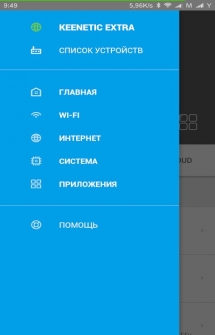
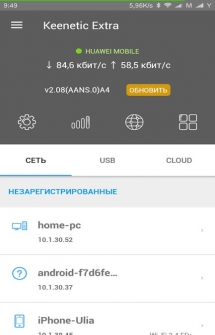
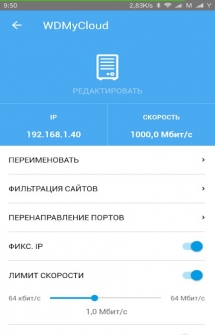
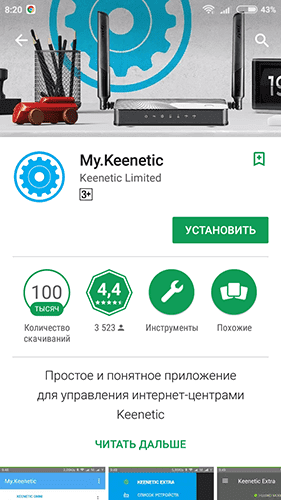
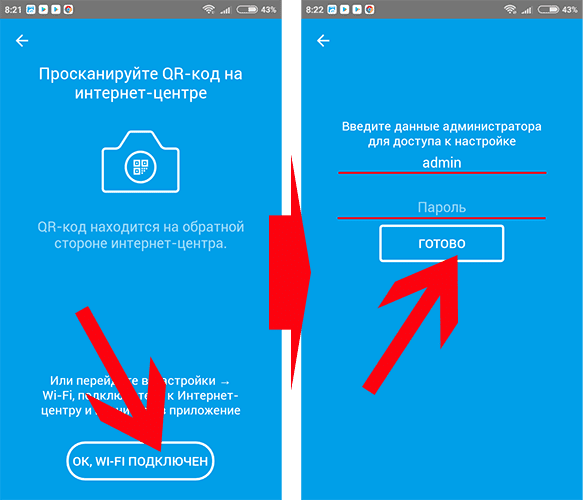
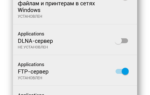 Zyxel Keenetic 4g: прошивка и ее обновление
Zyxel Keenetic 4g: прошивка и ее обновление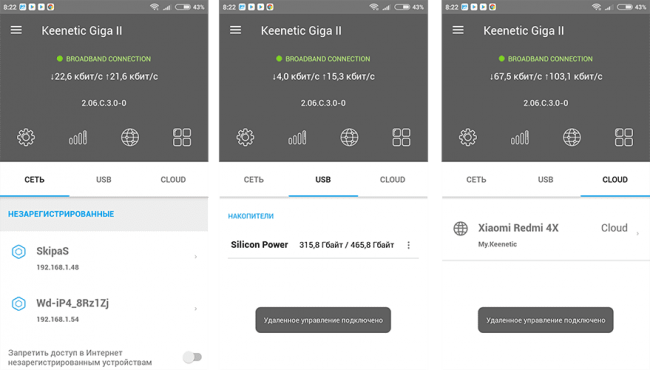
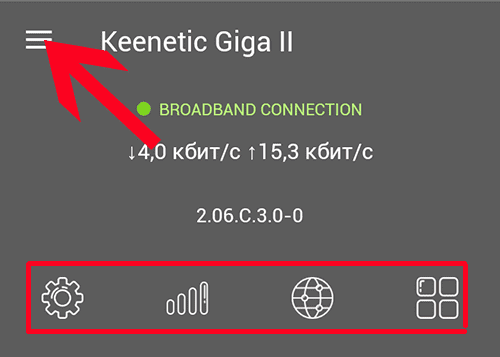
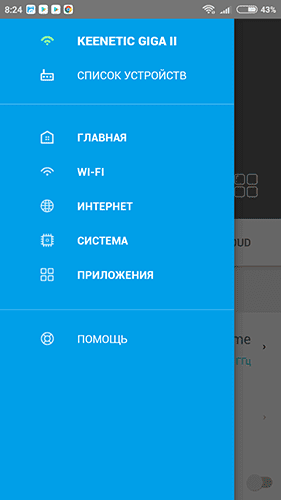
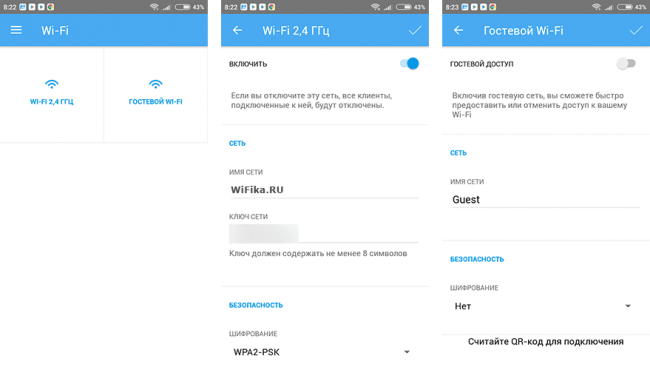
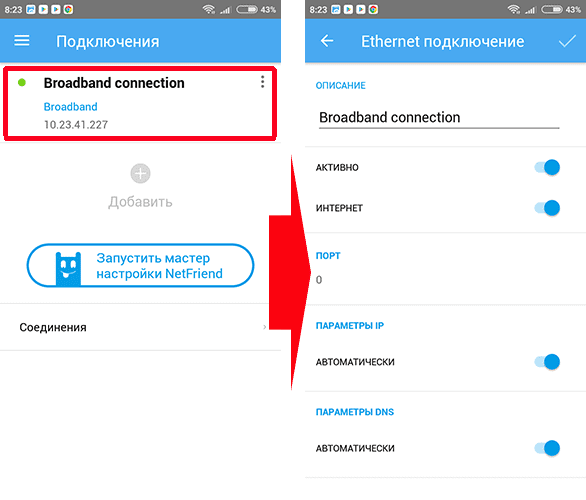
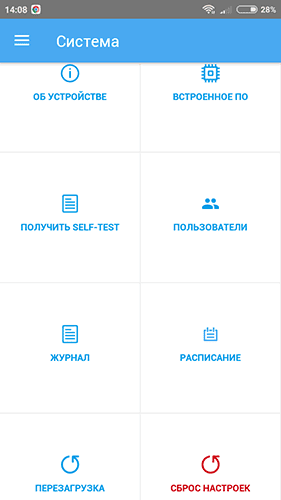
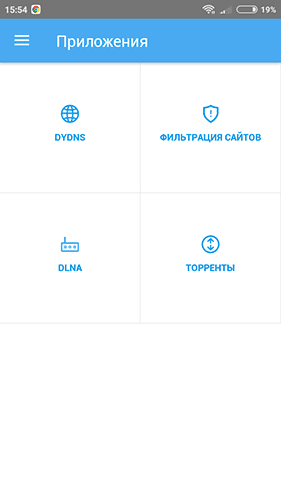

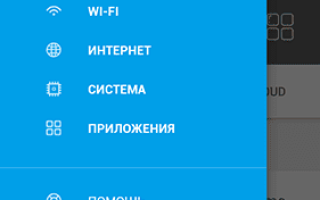
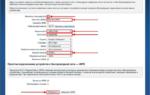 Все способы подключения и настройки интернет-центра keenetic 4g
Все способы подключения и настройки интернет-центра keenetic 4g Как самостоятельно перепрошить роутер Zyxel Keenetic: пошаговая инструкция
Как самостоятельно перепрошить роутер Zyxel Keenetic: пошаговая инструкция Вход в веб-интерфейс роутера Zyxel Keenetic: инструкция и разбор ошибок
Вход в веб-интерфейс роутера Zyxel Keenetic: инструкция и разбор ошибок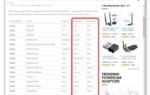 Обзор характеристик и инструкция по установке компактного роутера Zyxel Keenetic 4G
Обзор характеристик и инструкция по установке компактного роутера Zyxel Keenetic 4G